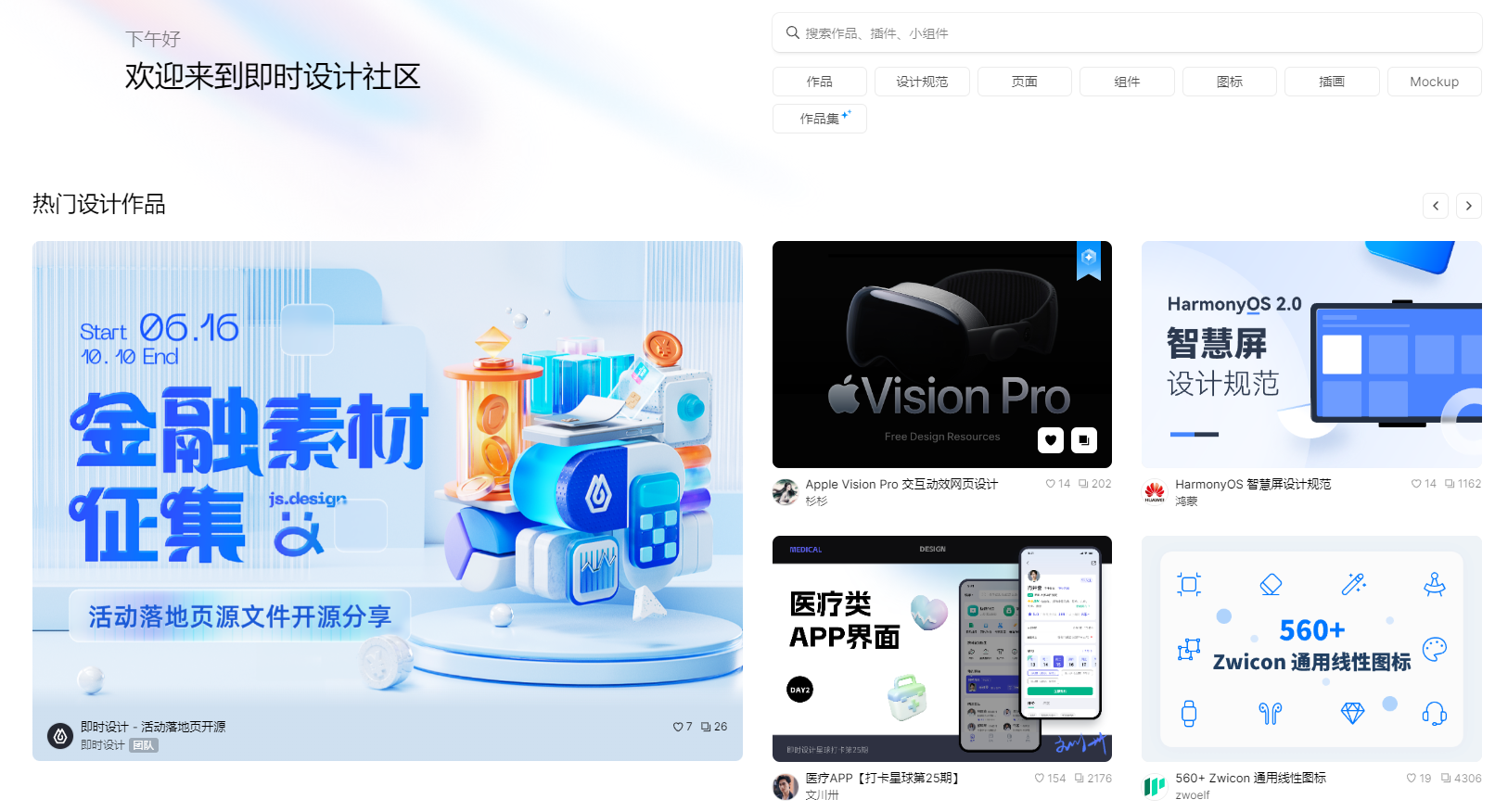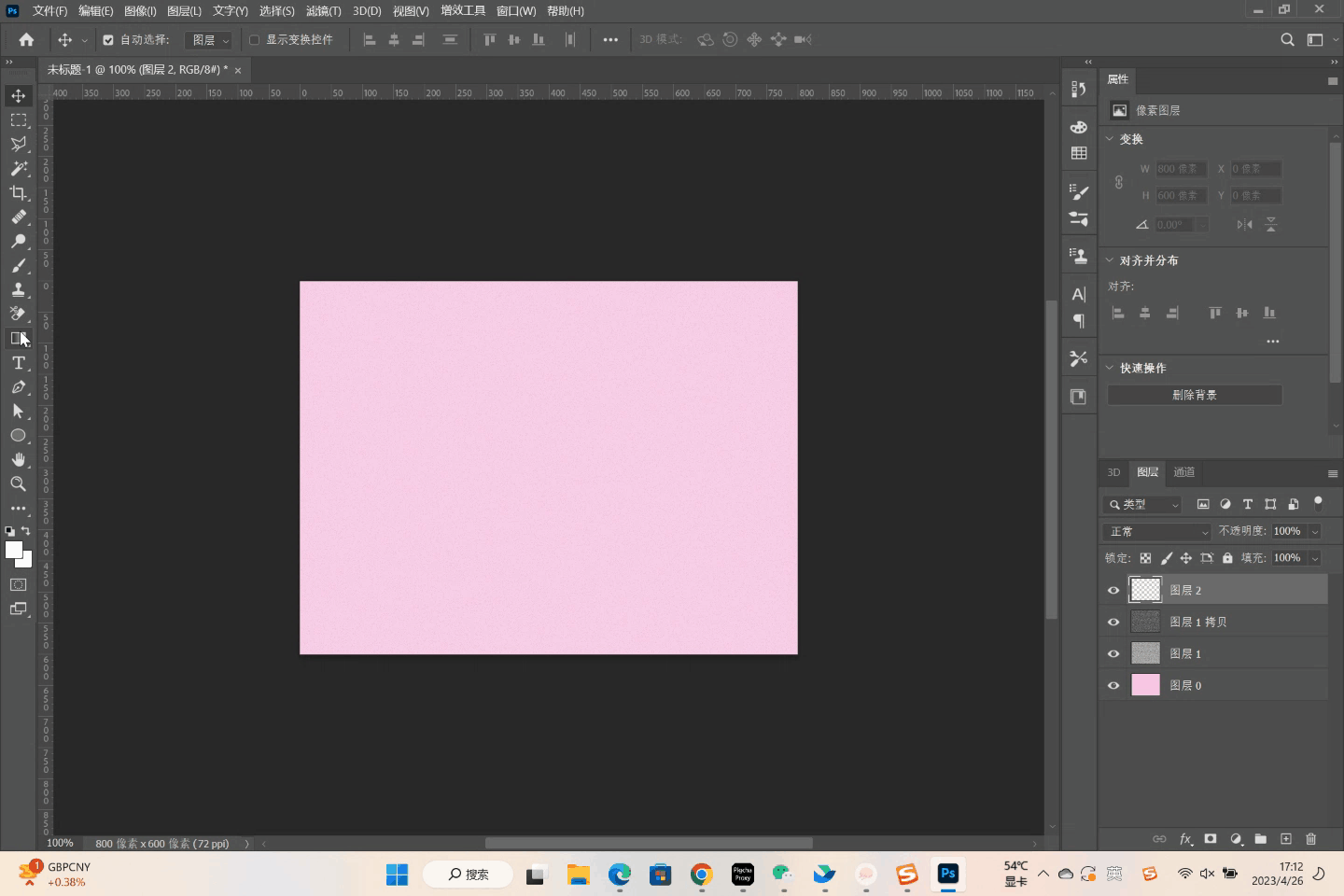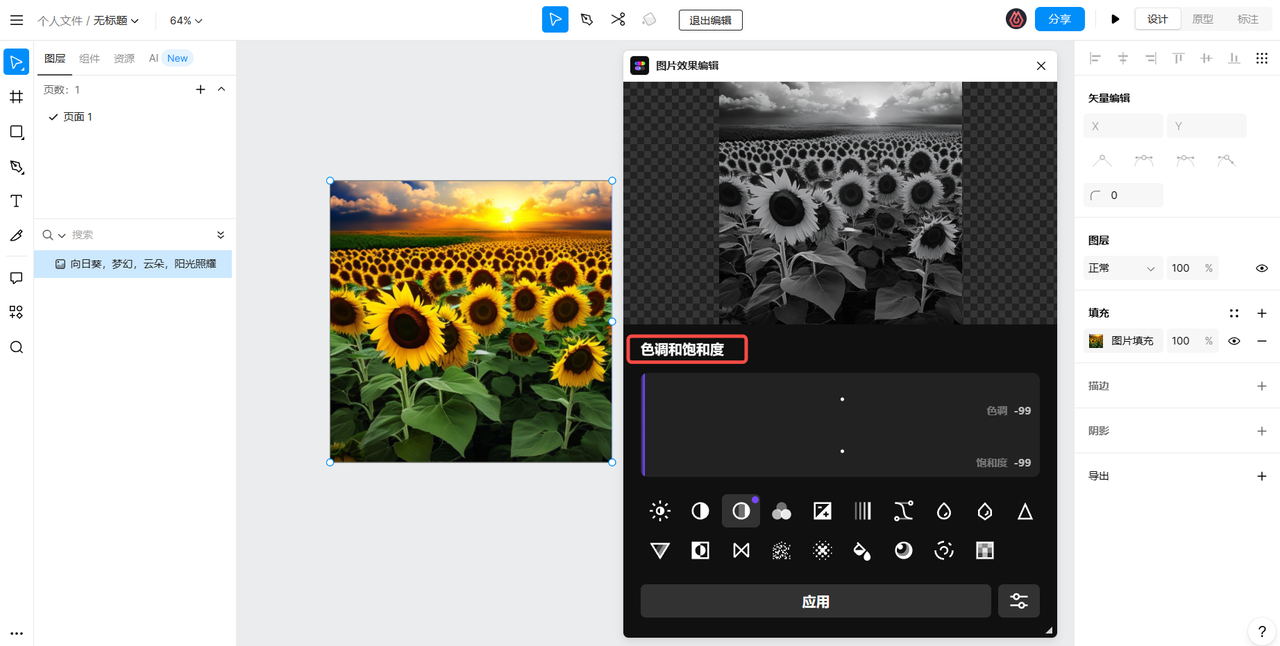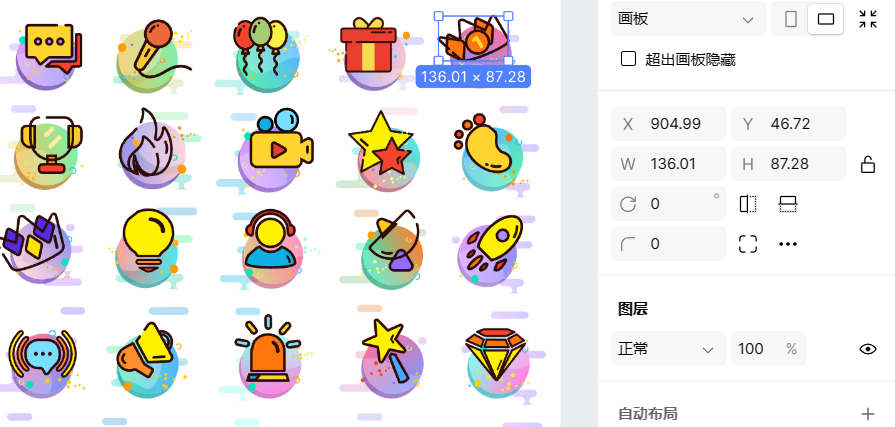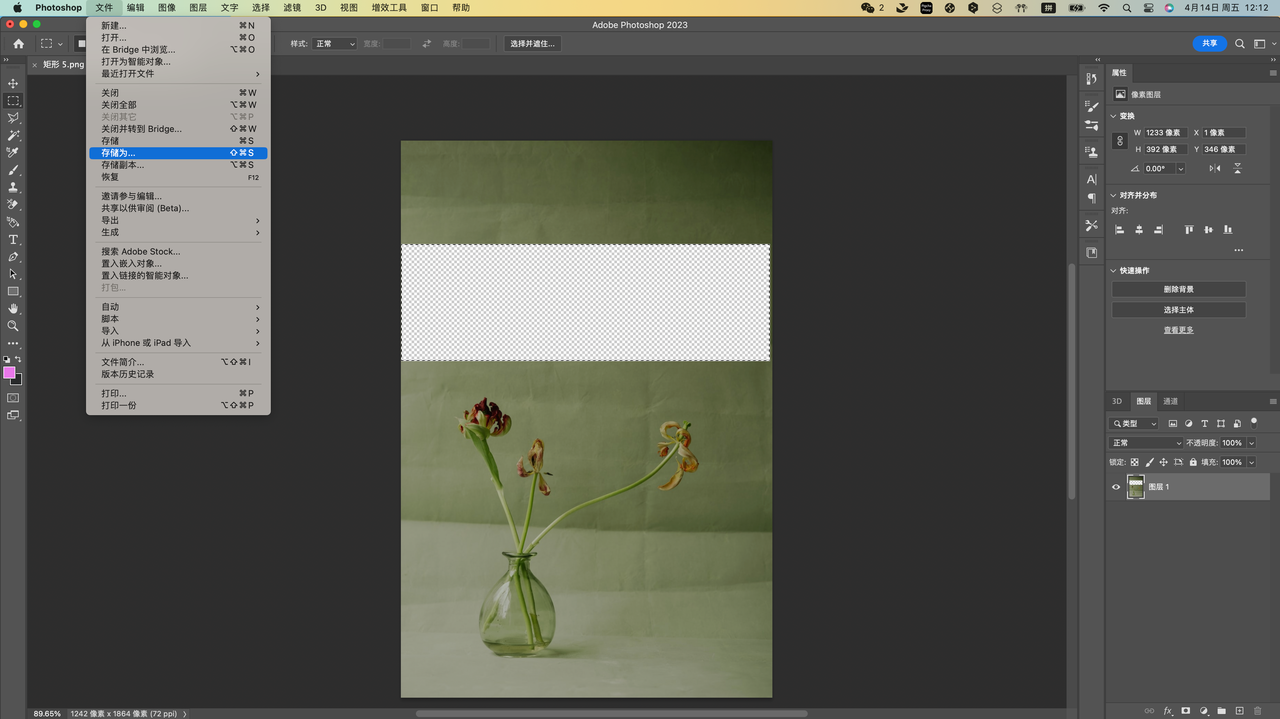
使用将背景变成透明,首先需要打开特定文件格式(.PNG),然后解锁图层并选择矩形选框工具,用工具在需要做成透明背景的区域框选后,按下“Delete”键即可将该区域变成透明。最后选择“文件”菜单中的“储存”选项即可保存。PS需要下载安装, 更推荐你使用被很多人称为“在线版 PS”的 即时设计 ,一键删除背景变透明, 一秒抠图 高效便捷,而且是免费的哦!
1、要变成透明图是需要特定文件格式(.PNG),平时大多数的图片都是JPG格式的。以下为示范,随意选的一张白色图片用Photoshop打开。
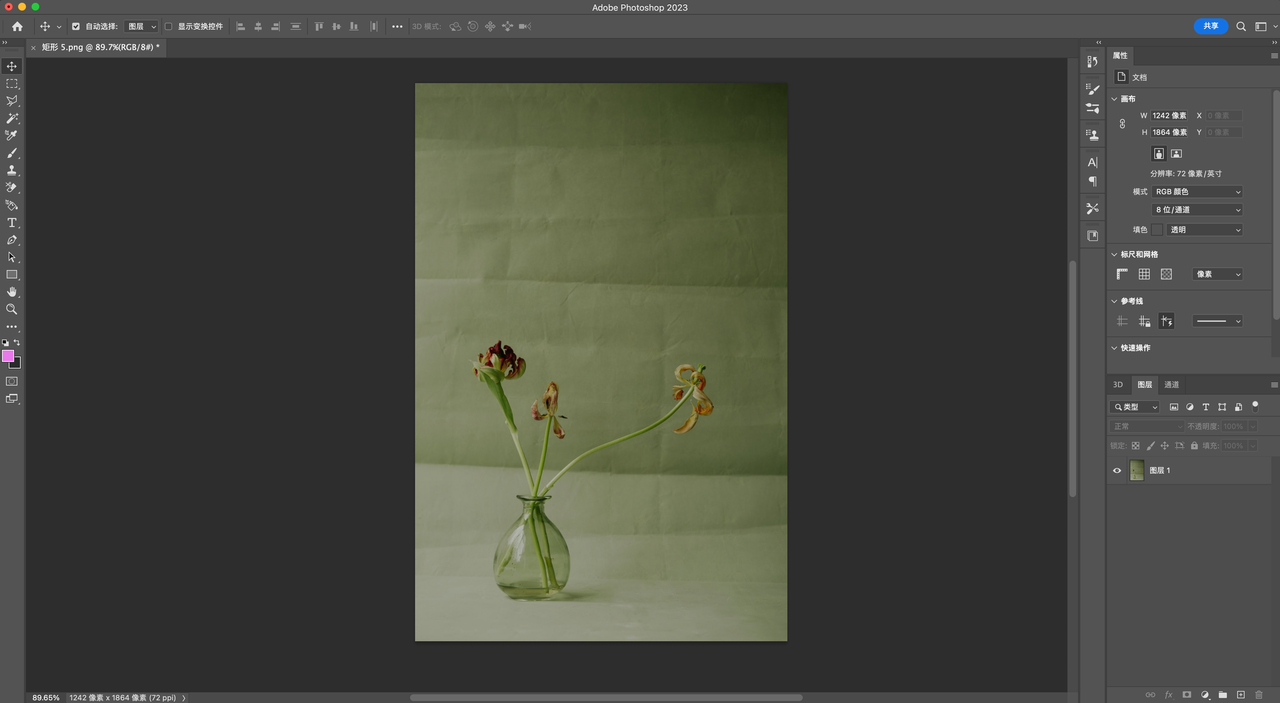
2、在Photoshop软件中右边位置有一个图层,在图层右边可以看到有一个“锁”形状的图形按钮,双击并确定,解锁图层。
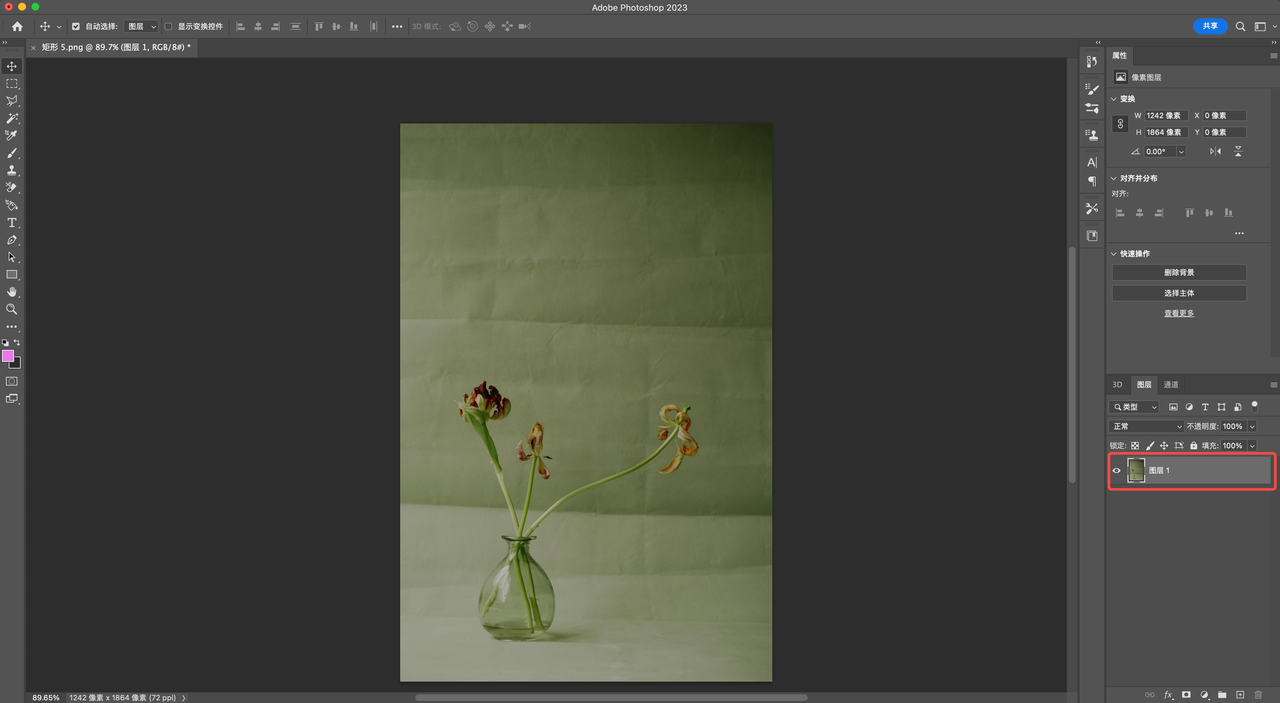
3、接着在左右的菜单列选择矩形选框工具,如图。
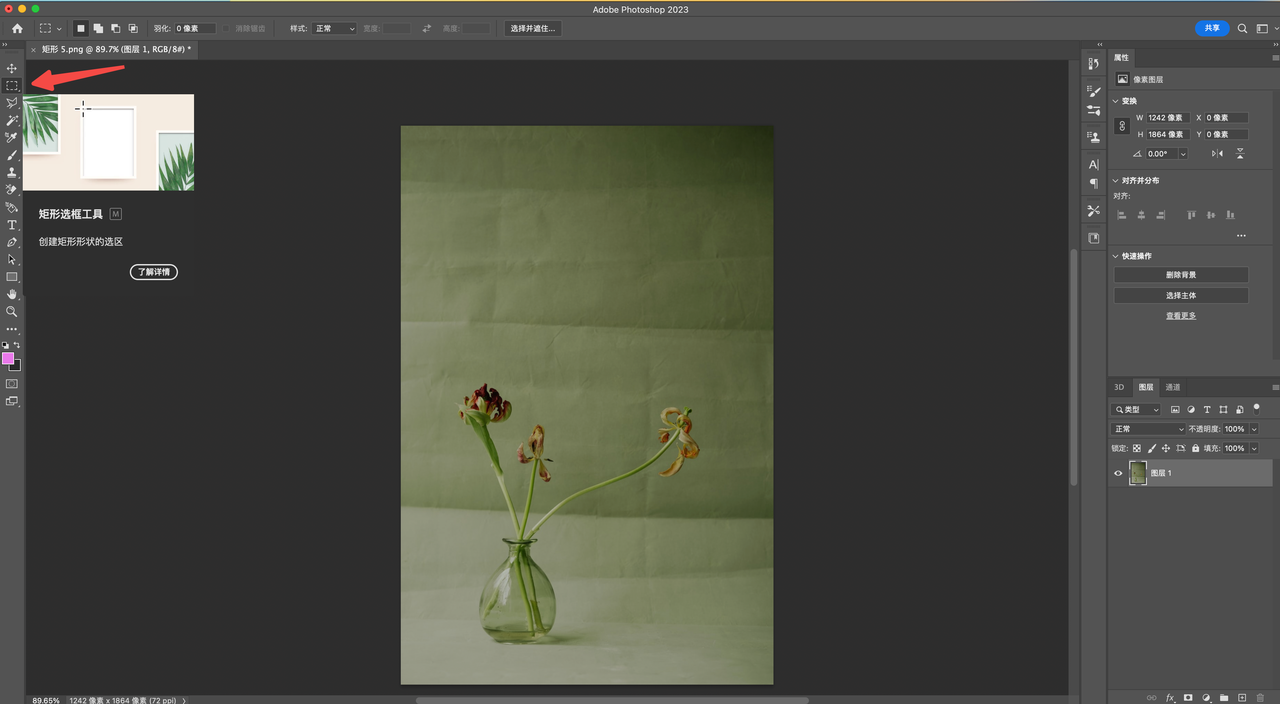
4、用工具在图片中框选处需要做成透明背景的区域。
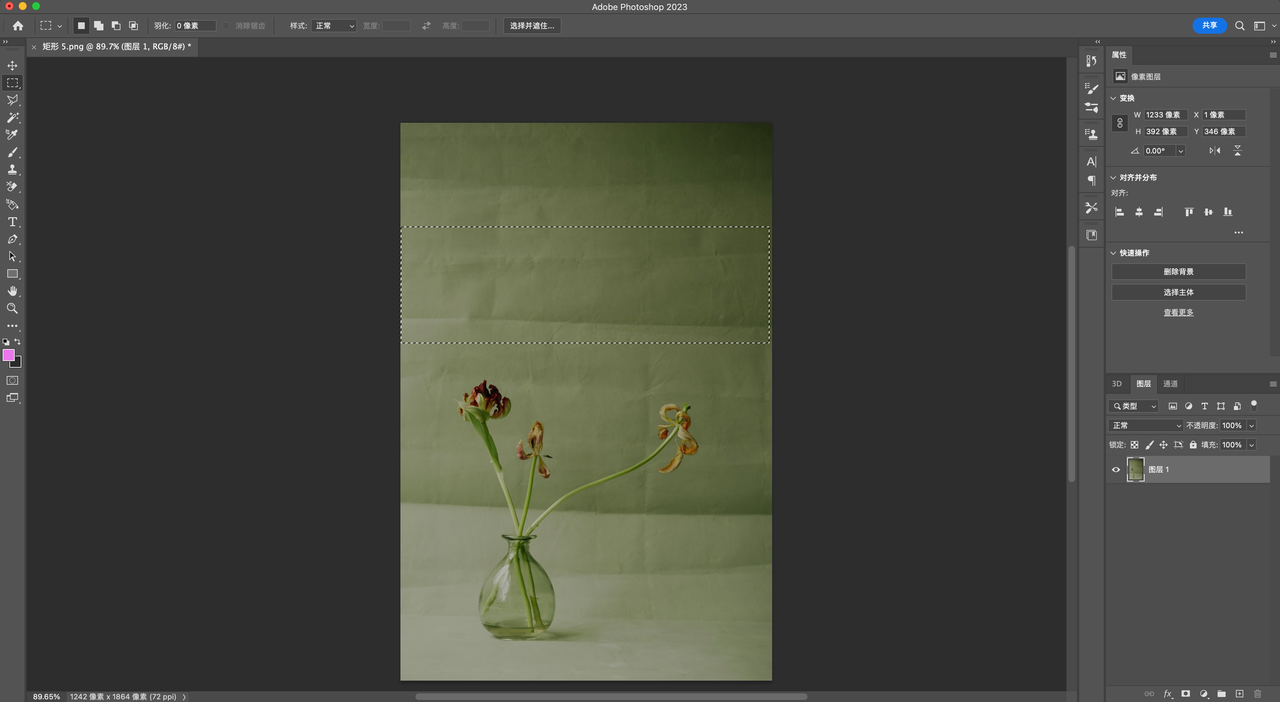
5、框号后之后,按一下键盘上的“Delete”键,可以看到图片框选的位置变成了一个个小方格,这个在Photoshop中是透明无背景的意思。
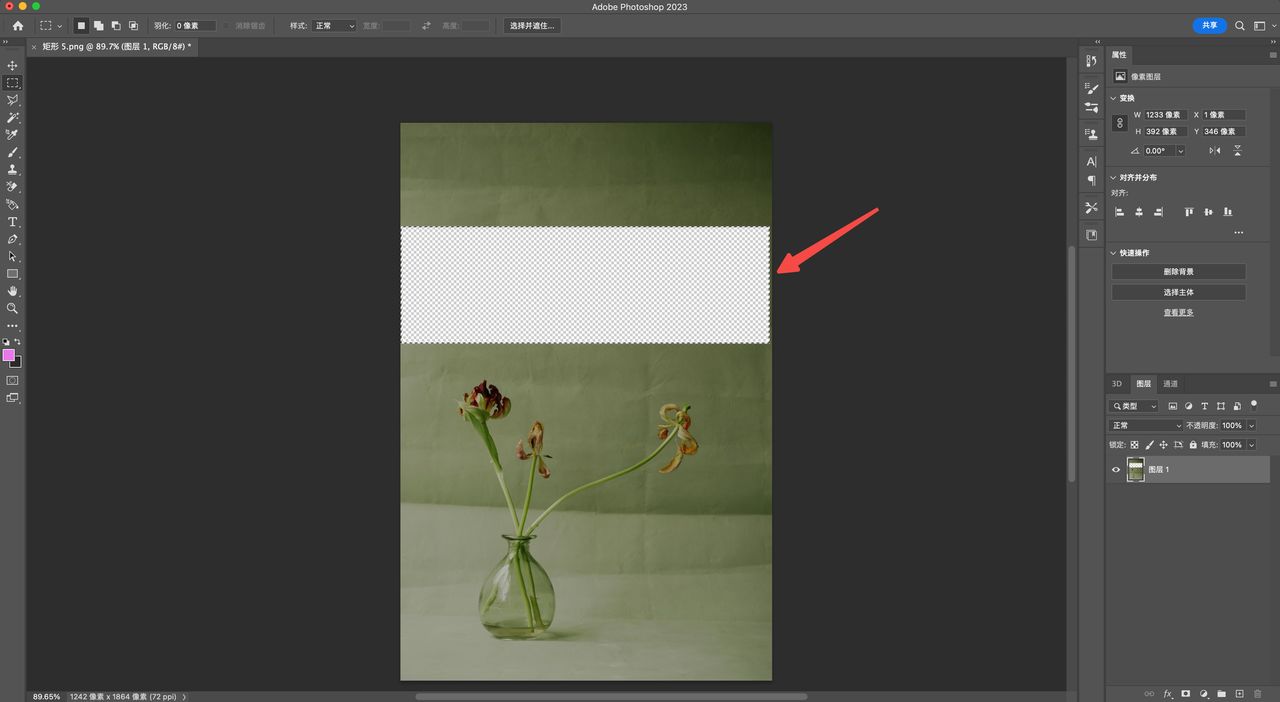
6、随后在左上角菜单中选择“文件”二级弹出窗口中选择“储存”。
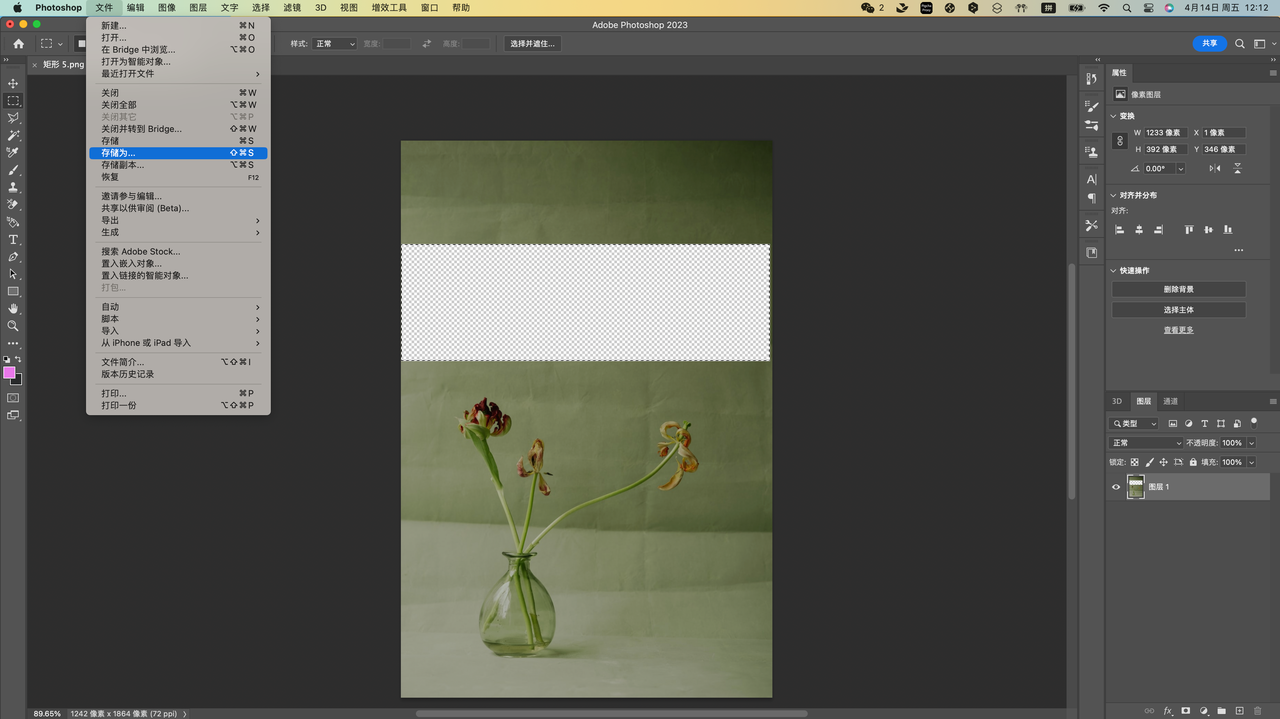
以上就是关于「Photoshop 怎么把背景变透明?」的全部内容,总的来说,使用Photoshop将图片背景变成透明的方法是相对简单的。首先,需要将图片保存为特定的格式——PNG。然后,解锁图层并用矩形选框工具选择需要做成透明背景的区域,按下“Delete”键即可将该区域变成透明。最后,选择“文件”菜单中的“储存”选项即可保存。如果需要将一张图片的背景变成透明,这个方法非常实用。PS需要下载安装, 更推荐你使用被很多人称为“在线版 PS”的 即时设计 ,一键删除背景变透明, 一秒抠图 高效便捷,而且是免费的哦!